photoshop組合多種素材做夢幻插畫
時間:2024-02-04 14:15作者:下載吧人氣:26
效果圖:

素材圖:


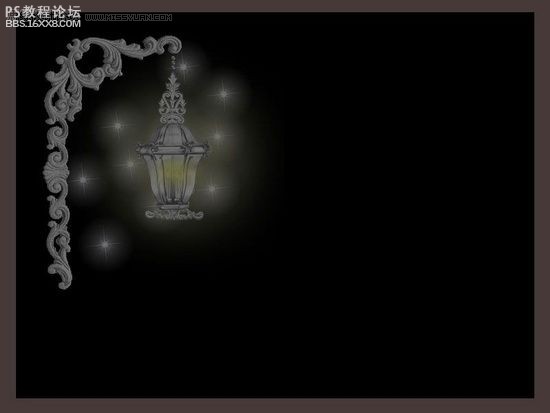

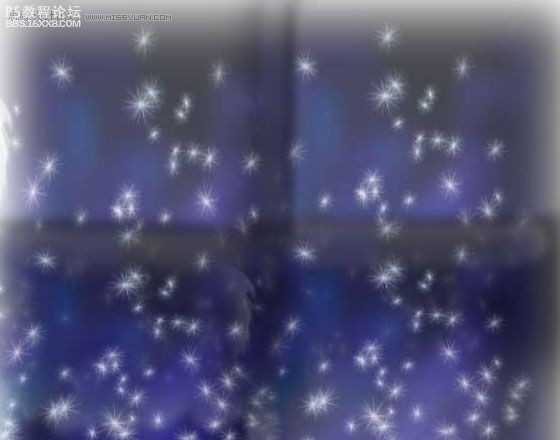
下面是制作過程:
一、用ps分別將人物素材及素材1打開,將素材1拉到人物所在圖像中,把混合模式設為變暗,再添加圖層蒙版,把人物的皮膚擦拭出來,在擦頭發的時候,要注意調節畫筆的不透明度,以便保留發絲的顏色。
二、再將素材2打開,也把它拉到人物圖像中來,混合模式為濾色,CTRL+T調整大小,在調整的時候,為了停止圖片變形可以按住SHIFT+ALT鍵,再給圖像添加蒙版,把多余的部分擦掉。
三、把素材3和素材4打開,先把素材3拉到人物圖像中,調整好大小及位置,混合模式改成濾色;再把素材4拉進來,模式也為濾色,然后添加釁層蒙版,用黑色畫筆工具把人物臉部及過白的地方擦拭出來。
四、新建圖層并執行CTRL+SHIFT+ALT+E蓋印可見圖層,CTRL+J復制一層,把復制得到圖層的混合模式設為疊加,不透明度為78%左右。
五、再把素材5打開并拉到人物嘴巴邊上,CTRL+T調整大小及位置,再添加蒙版,把嘴巴部分擦出來,調整好花的顏色,再執行CTRL+L進行色階調整。
六、執行CTRL+U打開色相/飽和度調整面板,然后執行CTRL+SHIFT+E蓋印可見圖層,選擇模糊工具,強度為16%左右,模式為正常,將玫瑰花的邊緣涂抹一下,再在圖片上打上需要的文字,最后再加一個邊框就OK了。
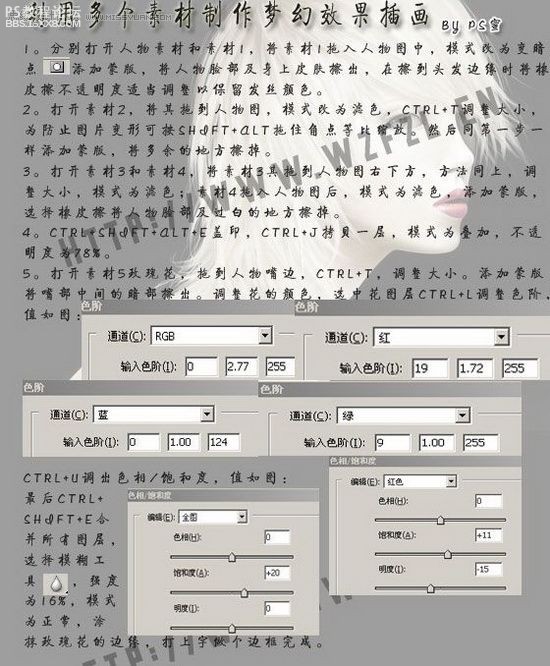
作者:情非得已 出處:IT168

素材圖:


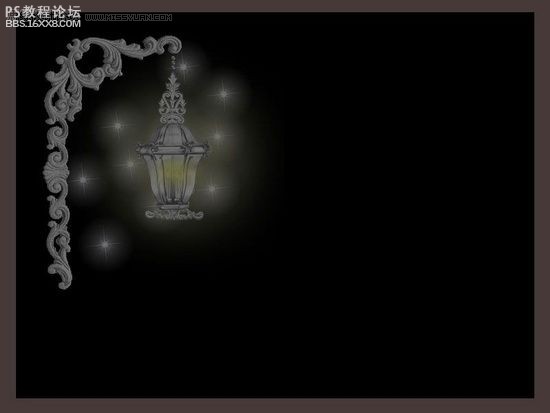

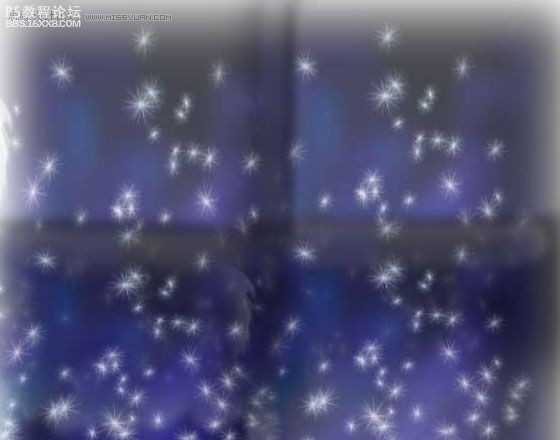
下面是制作過程:
一、用ps分別將人物素材及素材1打開,將素材1拉到人物所在圖像中,把混合模式設為變暗,再添加圖層蒙版,把人物的皮膚擦拭出來,在擦頭發的時候,要注意調節畫筆的不透明度,以便保留發絲的顏色。
二、再將素材2打開,也把它拉到人物圖像中來,混合模式為濾色,CTRL+T調整大小,在調整的時候,為了停止圖片變形可以按住SHIFT+ALT鍵,再給圖像添加蒙版,把多余的部分擦掉。
三、把素材3和素材4打開,先把素材3拉到人物圖像中,調整好大小及位置,混合模式改成濾色;再把素材4拉進來,模式也為濾色,然后添加釁層蒙版,用黑色畫筆工具把人物臉部及過白的地方擦拭出來。
四、新建圖層并執行CTRL+SHIFT+ALT+E蓋印可見圖層,CTRL+J復制一層,把復制得到圖層的混合模式設為疊加,不透明度為78%左右。
五、再把素材5打開并拉到人物嘴巴邊上,CTRL+T調整大小及位置,再添加蒙版,把嘴巴部分擦出來,調整好花的顏色,再執行CTRL+L進行色階調整。
六、執行CTRL+U打開色相/飽和度調整面板,然后執行CTRL+SHIFT+E蓋印可見圖層,選擇模糊工具,強度為16%左右,模式為正常,將玫瑰花的邊緣涂抹一下,再在圖片上打上需要的文字,最后再加一個邊框就OK了。
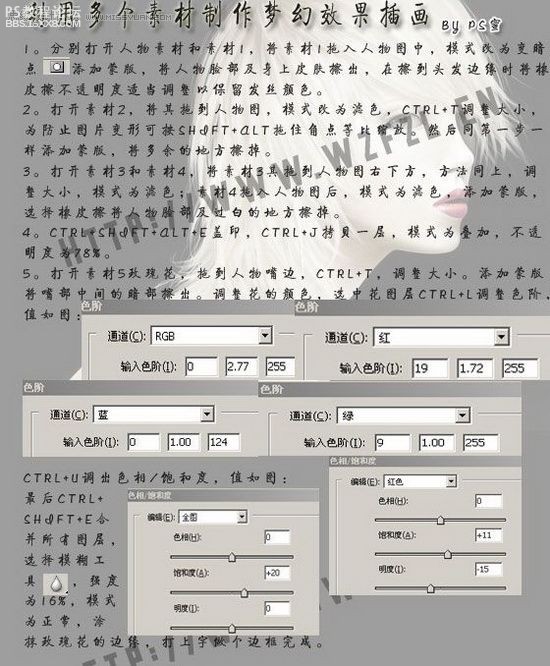
作者:情非得已 出處:IT168
標簽夢幻,插畫,做,素材,組合,多種,photoshop

網友評論